Si es un usuario de Mac, es posible que se sienta familiarizado con iMovie. iMovie es el poderoso software de edición de video para dispositivos Mac y iOS (iPhone/iPad/iPod). Es fácil navegar por sus clips y crear tráilers al estilo de Hollywood y sorprendentes películas con resolución 4K. Incluso algunos profesionales usan iMovie debido a sus útiles funciones. iMovie le permite editar videos con facilidad.
Sin embargo, es un poco difícil para muchos usuarios guardar un video en iMovie. No se preocupe, le mostraremos cómo guardar iMovie en esta publicación. Puedes seguir leyendo para encontrar cómo guardar proyecto de iMovie en Mac.
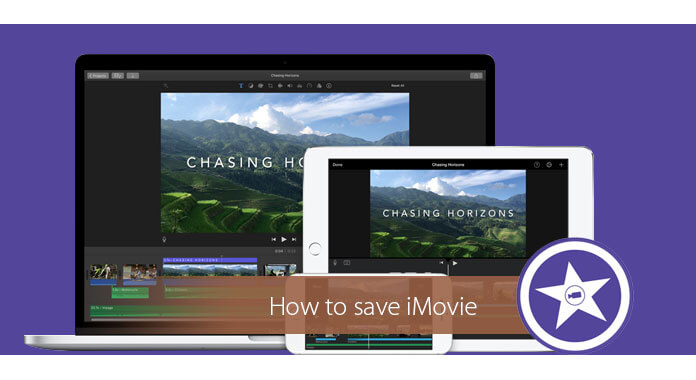
iMovie proporciona muchos formatos de salida de uso frecuente entre los que puede elegir. Puede guardar el proyecto de iMovie en el formato que más le convenga. Cuando quieras crear una presentación de diapositivas en iMovie y guarde el video, debe exportarlo a Mac. Luego puede acceder a él en la carpeta Finder. Si sale de iMovie sin guardar el proyecto, el video de iMovie se perderá. Puede seguir la siguiente guía para aprender a guardar iMovie.
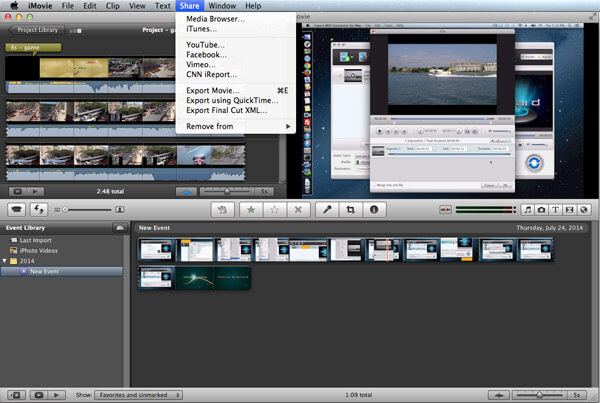
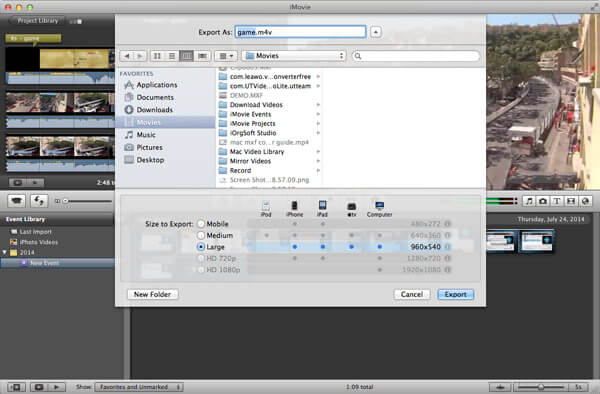
En solo unos segundos, el proyecto en iMovie se guardará en Mac.
A veces, para los proyectos sin terminar en iMovie, también es necesario guardarlos. De esta manera, puede editar el proyecto en otra Mac o continuar editando en su Mac cuando tenga tiempo libre.
Además, cuando su iMovie falla, ¿perderá su proyecto de iMovie?
Claro que no. iMovie guardará un proyecto automáticamente. Guarda todos sus datos y activos (video, imágenes, audio) en un archivo de biblioteca, que se llama Biblioteca iMovie. La próxima vez que ejecute iMovie, también aparecerá el proyecto sin terminar.
Aquí viene la pregunta, ¿cómo guardar proyectos de iMovie sin terminar en Mac? Si quieres hacer eso, debes seguir los siguientes pasos.
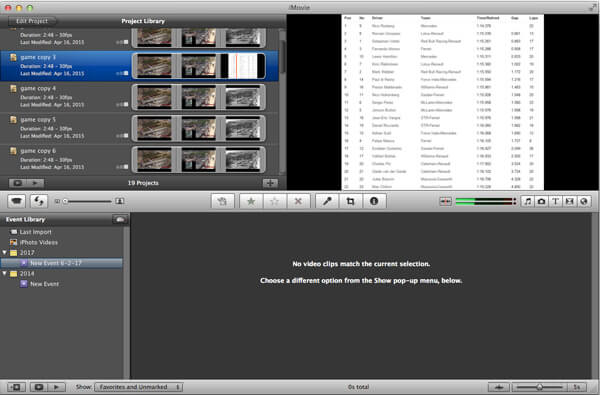
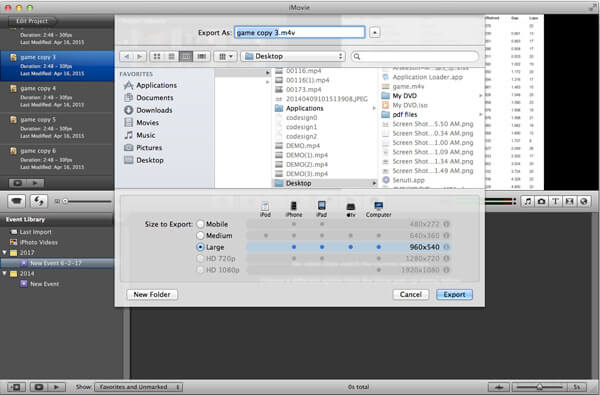
Al igual que el primer método anterior, puede guardar fácilmente el proyecto inacabado de iMovie en Mac. Después de eso, puede continuar editándolo cuando lo desee.
Para el proyecto de iMovie exportado, puede guardarlo fácilmente en el disco duro de Mac. O agregue el archivo del proyecto a su otra tarjeta de memoria, como USB, unidad flash, etc.
Para los usuarios de iMovie en iPhone, los pasos son similares. Consulte esta guía aquí para aprender cómo exportar iMovie en iPhone.
iMovie es un buen editor de video para usuarios de Mac. Pero aquí todavía recomendamos sinceramente la mejor alternativa para Windows/Mac: Mac Video Converter Ultimate. Compatible con casi todas las computadoras Mac, como MacBook Air, MacBook Pro, iMac, iMac Pro, Mac Pro, Mac mini, etc.
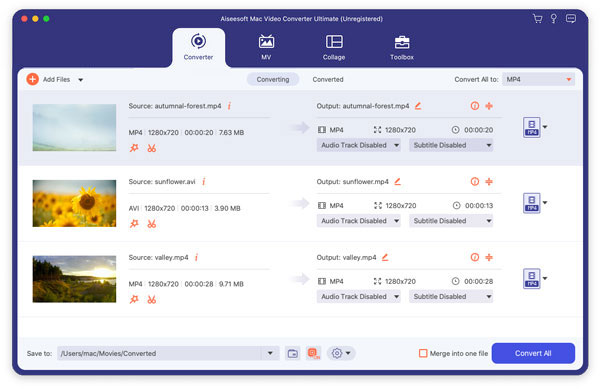
En comparación con iMovie, ofrece funciones de edición de video más potentes. Además, incluso si es la primera vez que lo usa, puede usarlo para editar videos y ajustar los efectos de salida para crear un video que le guste.
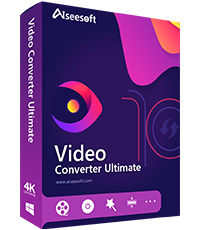
Descargas
100% Seguro. Sin anuncios.
100% Seguro. Sin anuncios.
¿Por qué no puedo guardar mi iMovie?
Muchas razones pueden hacer que su proyecto de iMovie no se pueda exportar, como falta de espacio en la computadora, proyecto dañado o nombre de archivo de exportación incorrecto. Para resolverlo, debe asegurarse de que su Mac tenga suficiente espacio de almacenamiento. También puede verificar si su proyecto está dañado o si el nombre del archivo es incorrecto.
¿Los proyectos se guardan automáticamente en iMovie?
Sí. No existe la opción Guardar en los menús de iMovie. Tus proyectos se guardarán en la biblioteca de iMovie automáticamente. Puede compartir el proyecto por correo electrónico, iTunes o dispositivo externo.
¿Dónde se almacenan los proyectos de iMovie?
Todos los proyectos de iMovie se guardarán automáticamente en la biblioteca de iMovie. Simplemente vaya a Inicio (su nombre) > Películas > Biblioteca de iMovie para revisar sus proyectos.
Conclusión
En esta publicación, hablamos principalmente sobre cómo guardar iMovie. Te mostramos la forma sencilla de guardar un proyecto de iMovie (terminado/sin terminar) en Mac. Además, te contamos la mejor alternativa a iMovie. Esperamos que puedas editar fácilmente tu video después de leer esta publicación.
Importación/exportación de iMovie
1.2 Exportar iMovie
1.3 iMovie a iDVD
1.4 iMovie a iTunes
1.5 iMovie a DVD
1.6 iMovie a iCloud

Video Converter Ultimate es un excelente conversor, editor y potenciador de video para convertir, mejorar y editar videos y música en 1000 formatos y más.
100% Seguro. Sin anuncios.
100% Seguro. Sin anuncios.